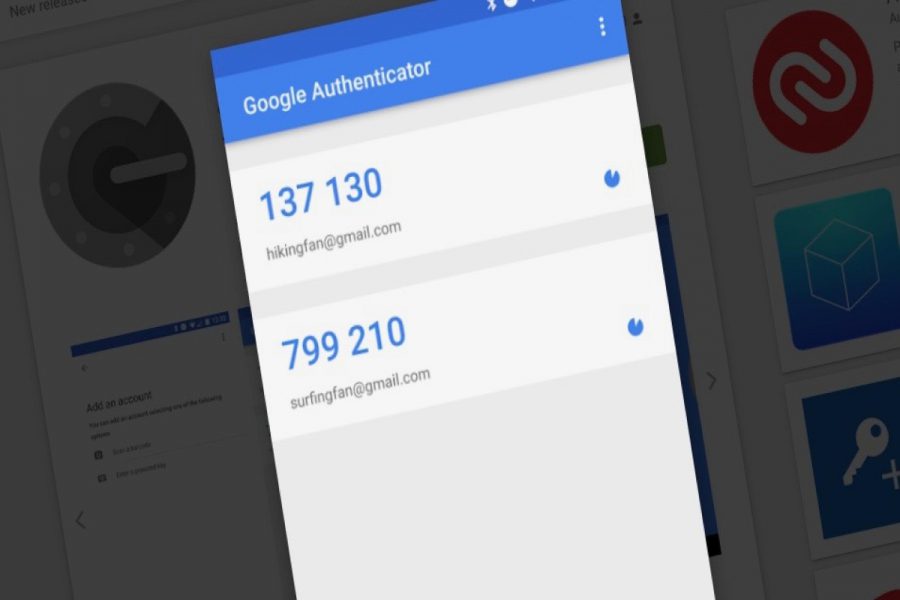Con los estafadores de phishing que constantemente presentan formas creativas para engañar a los usuarios de Gmail para que revelen sus contraseñas, la autenticación de dos factores es un paso importante para mantener tu cuenta segura. Pero si tus códigos de autenticación de Google dejan de funcionar repentinamente, puede estar relacionado con un problema en tu teléfono.
Los usuarios de smartphones pueden descubrir que sus códigos de autenticación de Google no funcionan al iniciar sesión en sus cuentas. Y curiosamente, el problema puede tener que ver con la configuración de tiempo del autenticador de Google.
Cómo arreglar el autenticador de Google
Si la aplicación autenticador de Google no funciona, ya sea en Android o iPhone, puede haber un problema con la sincronización horaria. Afortunadamente, es fácil solucionar esto si los códigos de autenticación de Google han dejado de funcionar.
Todo lo que tenéis que hacer es asegurarte de que el tiempo de tu aplicación autenticador de Google esté sincronizado correctamente. Inicia la aplicación, toca el botón Menú (tres puntos) y ve a Configuración> Corrección de tiempo para códigos> Sincronizar ahora.

Debería encontrar que tus códigos de autenticación funcionan correctamente después de esto. La sincronización de la hora en la aplicación de autenticador de Google no afectará la configuración de la hora en tu teléfono.
Instalar autenticador de Google en múltiples dispositivos
Es posible que os preocupéis confiar en un solo teléfonos como tu autenticador. Por ejemplo, podéis perder tu dispositivo principal. O tu batería puede agotarse cuando lo necesites. O podría ser inaccesible cuando viajas por alguna razón. Hay muchas razones por las que el aitenticador de Google no funciona.
En estos casos, una opción es instalar autenticador de Google en varios móviles. Si tenéis un teléfono antiguo que ya no usas, podéis usarlo. O podéis instalar la aplicación en tu tableta y en tu teléfono.
Configurar dos dispositivos con autenticador de Google es realmente bastante simple. En primer lugar, instala la aplicación desde Play Store en ambos dispositivos. Ahora, navega a la página para configurar la autenticación de dos factores. Verás un código QR.
Usa este código QR primero en tu dispositivo primario, luego en tu dispositivo secundario. Ingresa el código numérico de cualquier dispositivo para confirmar que funciona. Ahora, ambos dispositivos mostrarán los mismos códigos numéricos para iniciar sesión. Si tu dispositivo principal no está disponible, podéis utilizar tu dispositivo secundario. Si haces esto, recuerda que debéis mantener tu dispositivo secundario en un lugar seguro.
Inicia sesión en autenticador de Google utilizando códigos de respaldo
Cuando configura tu aplicación autenticador de Google, tenéis la opción de crear códigos de respaldo. Estos códigos son cadenas de números, y podéis usar cada código solo uno para iniciar sesión.
Los códigos de respaldo son muy útiles si perdéis tu móvil con autenticador de Google instalado. O si la aplicación autenticador de Google no funciona por algún motivo. Es una buena idea tomar una copia de tus códigos de respaldo y guardarlos en un lugar seguro.
Cómo generar códigos de respaldo en el escritorio

Para generar códigos de respaldo para tu aplicación autenticador de Google cuando navegas en un ordenador, siga estos pasos:
- Ve a la página de verificación en dos pasos de su cuenta de Google en myaccount.google.com/signinoptions/two-step-verification. Es posible que debas iniciar sesión en tu cuenta.
- Desplázate hacia abajo hasta Agregar más segundos pasos para verificar que eres tú. Encuentra el subtítulo de los códigos de respaldo.
- Si ya configuraste códigos, verás una opción para Mostrar códigos. Si no, haz clic en Configurar.
- La página generará diez códigos. Cada uno tiene ocho dígitos de largo.
- Debéis mantener estos códigos en algún lugar seguro. Idealmente, no debéis almacenarlos digitalmente en tu ordenador, ya que esto podría ser un problema de seguridad. En cambio, escríbalos en papel para guardarlos en un cuaderno.
- Si habéis utilizado tus códigos y necesitas generar nuevos, podéis hacer clic en Obtener nuevos códigos.
- Haz clic en Imprimir para imprimir los códigos en papel. O haz clic en Cerrar para cerrar la ventana.
Cómo generar códigos de respaldo en Android
Alternativamente, si estáis en un teléfono Android, podéis generar códigos de respaldo de otra manera:
- Ve a Configuración en tu teléfono Android.
- Ve a Google y luego a Administra tu cuenta de Google.
- Selecciona Seguridad en el menú en la parte superior.
- Busca el encabezado Iniciar sesión en Google y selecciona Verificación en dos pasos. Es posible que debas iniciar sesión en tu cuenta.
- Ahora busque la sección Códigos de respaldo y toque Mostrar códigos para ver sus códigos. Alternativamente, si aún no ha configurado códigos, toque Configurar.
- Desde aquí podéis elegir imprimir tus códigos o anotarlos. Hay una opción para descargar tus códigos en tu teléfono, pero esto no es ideal por razones de seguridad. Escriba los códigos en papel en su lugar.
- Si habéis usado tus códigos, podéis tocar Obtener nuevos códigos para generar nuevos.
Cómo usar códigos de autentificación de Google de respaldo

Si alguna vez encontráis que tu aplicación autenticador de Google no funciona y necesitas usar tus códigos de respaldo, aquí os mostramos cómo hacerlo.
- Inicia sesión en un servicio de Google como de costumbre, con tu nombre de usuario y contraseña.
- Cuando se te solicite un código de verificación, selecciona Más opciones.
- Selecciona Ingresar uno de tus códigos de respaldo de 8 dígitos.
- Escribe tu código de respaldo.
- Ahora iniciarás sesión de forma normal.
- Recuerda que cada código se puede usar solo una vez, así que asegúrate de tener códigos de repuesto para el futuro.
Qué hacer cuando los códigos de autenticación de Google no funciona
Si encontráis que los códigos de autenticación de Google ha dejado de funcionar en tu teléfono, primero intenta ajustar el problema de sincronización horaria. Por lo general, esto hará que la aplicación vuelva a funcionar.
Es una buena idea tener también una copia de seguridad en caso de que la aplicación deje de funcionar o no tengas acceso a tu teléfono. Podéis generar códigos de respaldo y escribirlos en papel en algún lugar seguro. O también podéis instalar la aplicación autenticador de Google en múltiples dispositivos.
El uso de la autenticación de dos factores es importante para mantener tus cuentas seguras. Sin embargo, debéis tener en cuenta que existen algunas preocupaciones de seguridad con respecto a aplicaciones como autenticador de Google.
:)